今天来分享下,怎么用DeepSeek快速生成大量数据图表,而且还能直接下载图片。
这里分【无数据】和【有数据】两种情况来讲。
另外,图表类型有很多,要是不知道怎么选,除了按下面分类来挑,我还准备了更简单直接的方法,文中也会讲到。
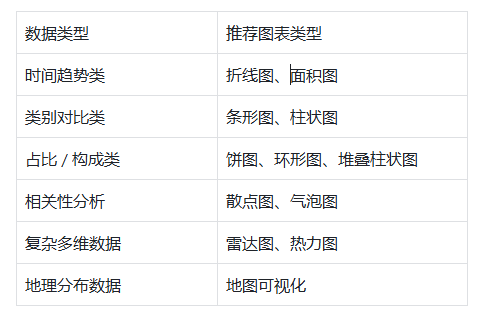
具体实操
1、无数据
如果你手里还没有具体数据,需要让 AI 帮忙收集,并进一步分析,可以参考下面提示词:
请针对【XXX】生成综合数据看板,要求包含可视化设计,用HTML格式输出,图形上附带数据标签,各个图表都有下载按钮,点击可下载PNG图。
例如:请针对公众号用户分类生成综合数据看板,要求包含可视化设计,用HTML格式输出,图形上附带数据标签,各个图表都有下载按钮,点击可下载PNG图。
代码生成后,点击右上角的【运行】按钮,就可以预览HTML页面了。
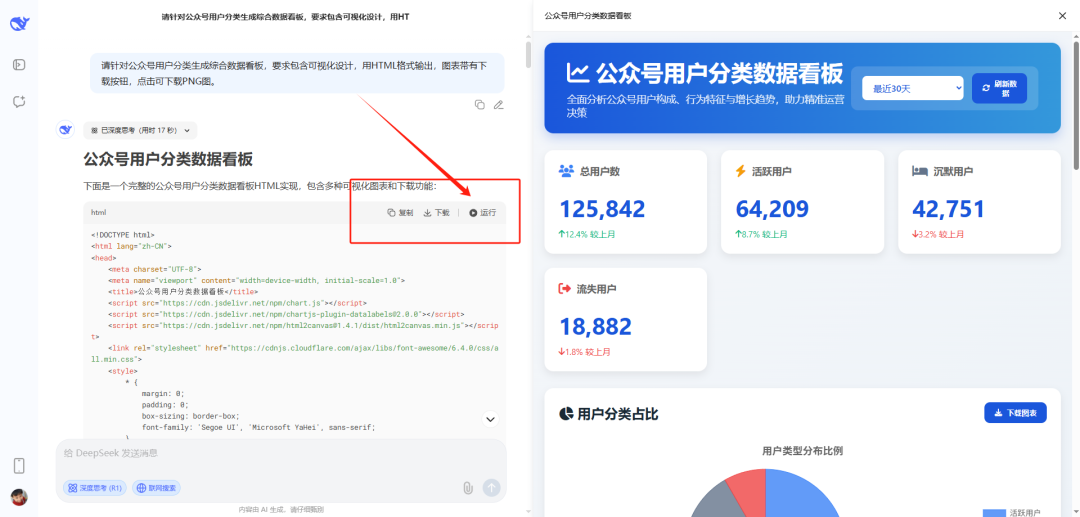
每个图表都带有下载按钮,可以直接下载PNG图片。
要是生成效果不满意,也可以直接和 DeepSeek 对话,让它修改。
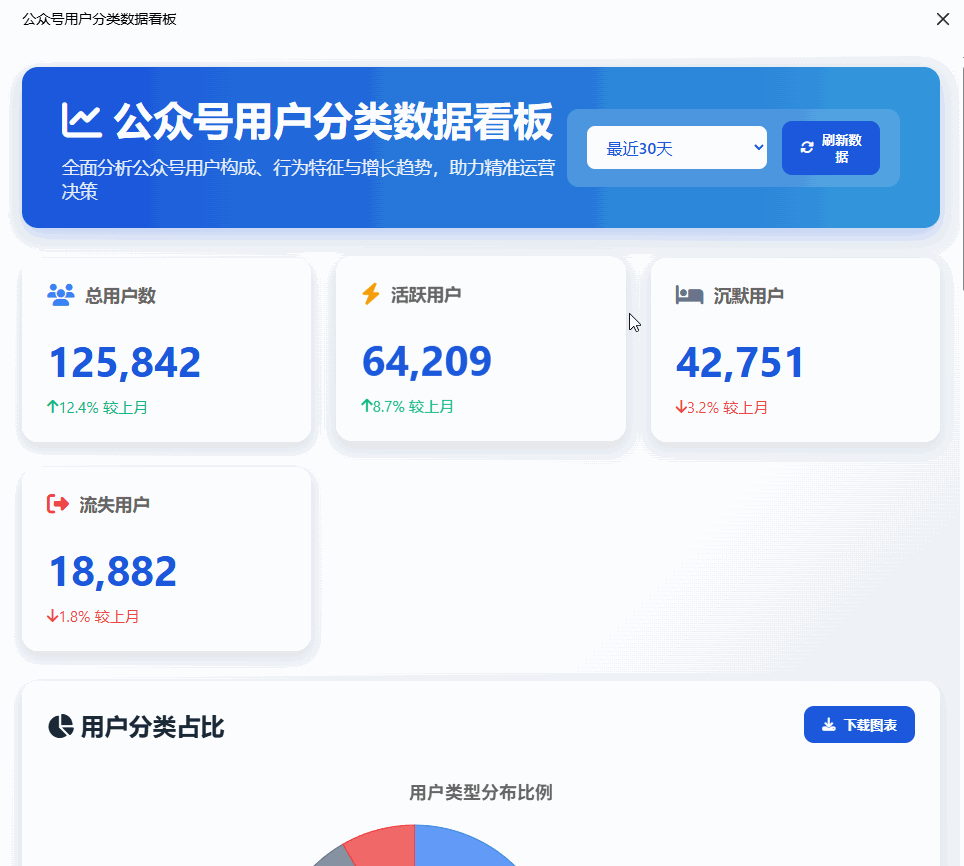
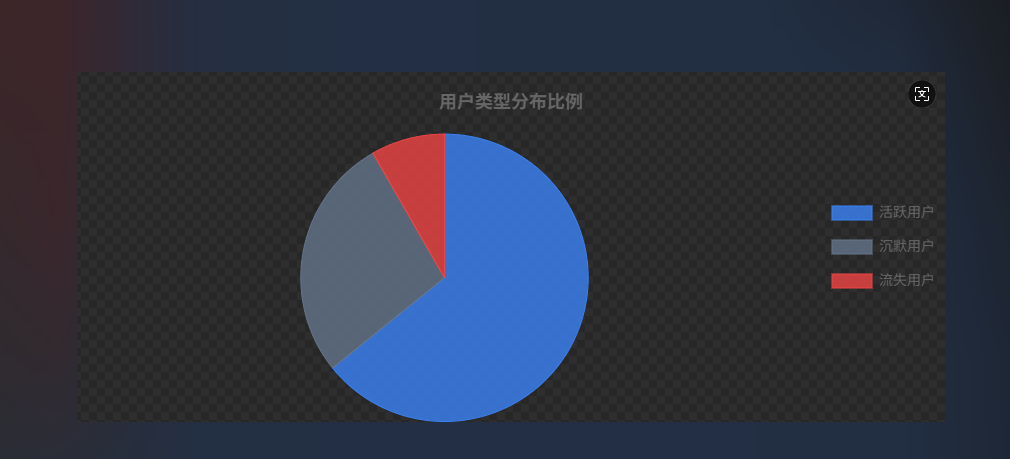
提示词里的具体项目和图表类型,都可以根据自身需求调整。
我如果想了解广东省各市人口分布情况,我可以这样修改:
请针对广东省各城市人口数据生成柱状图,用HTML格式输出,图形上附带数据标签,各个图表都有下载按钮,点击可下载PNG图。
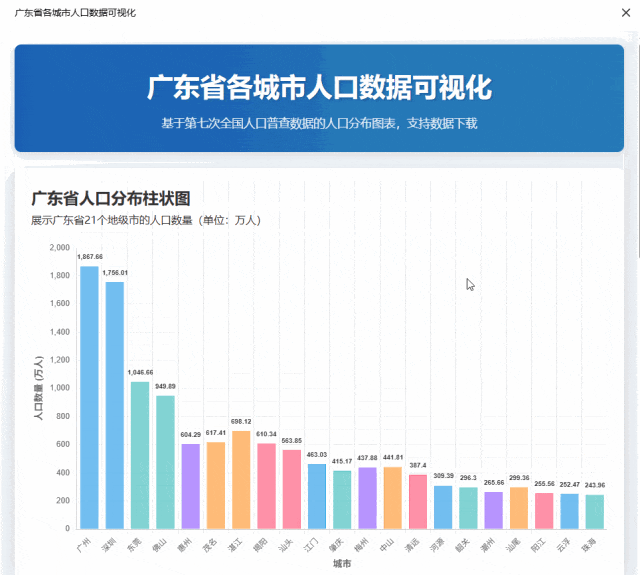
我们也可以让DeepSeek收集近几年大学生毕业人数的情况,用折线图展示出来。
提示词这样输入:
请针对2018至2025中国大学生毕业人数生成折线图,用HTML格式输出,图形上附带数据标签,各个图表都有下载按钮,点击可下载PNG图。
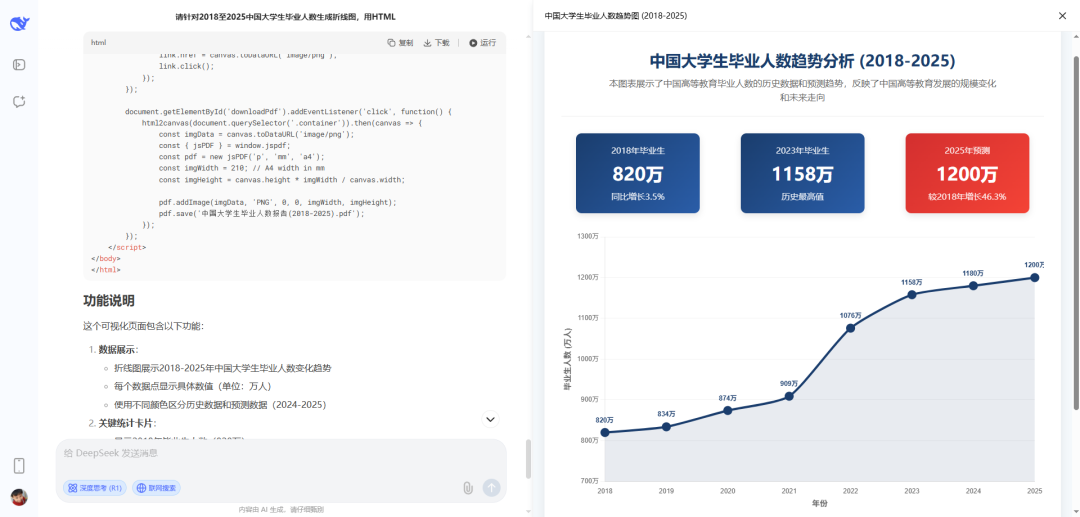
2、有数据
如果你自己有数据,直接复制或者上传给 DeepSeek,让它参考数据生成就行。
提示词可以参考下面这个模板:
请根据我提供的数据资料,针对【XXX】生成【图表类型】,要求包含可视化设计,用HTML格式输出,图形上附带数据标签,各个图表都有下载按钮,点击可下载PNG图。
我找了一份各年段男女人口数量的Excel表格,让 DeepSeek 针对各年龄段男女数量差异做一个条形图。
先上传表格,再输入下面提示词:
请根据我上传的数据资料,针对各年龄段男女数量差异生成条形图,用HTML格式输出,图形上附带数据标签,各个图表都有下载按钮,点击可下载PNG图。
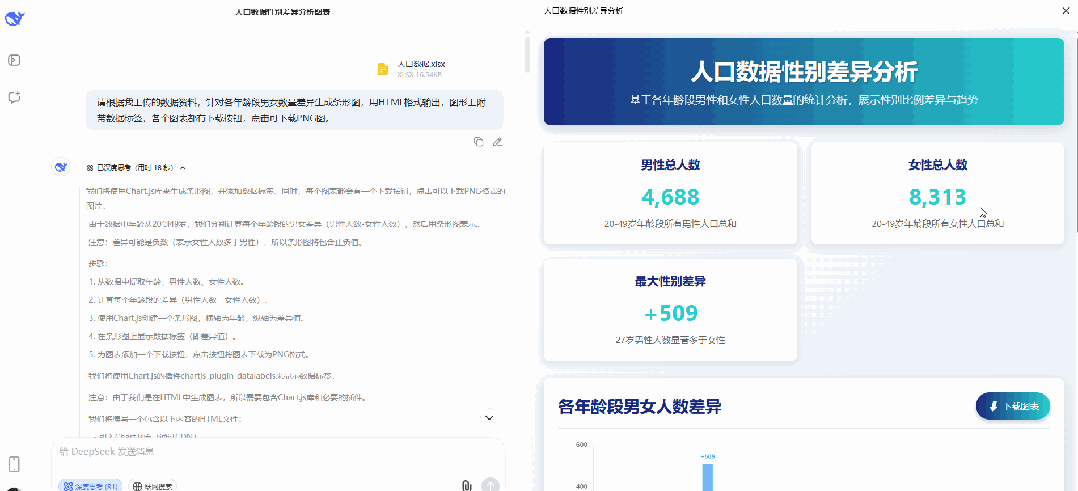
要是生成的配色、表格类型你不喜欢,也可以让AI 更改,同样可以下载各个图表的PNG图片。
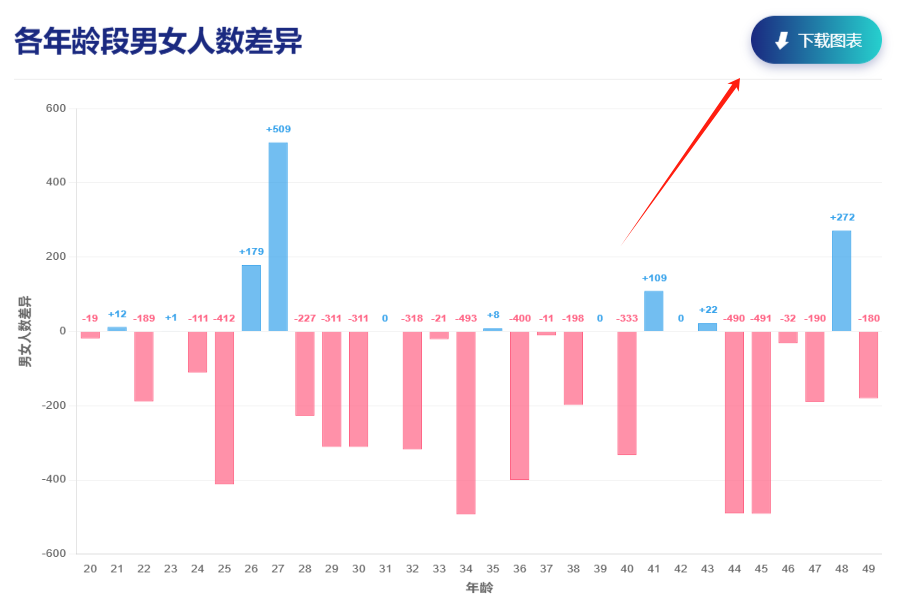
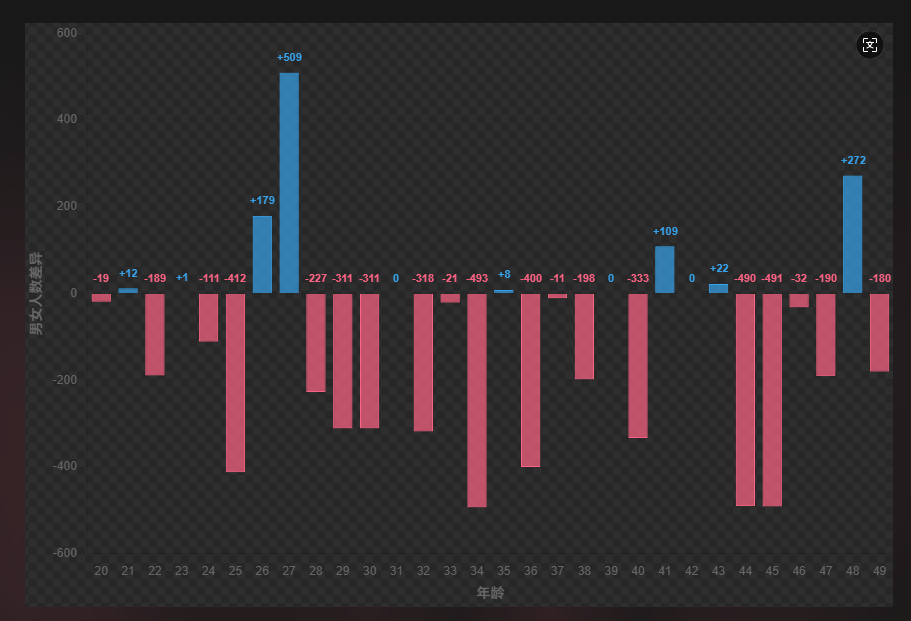
接下来,我让 AI 给我生成一段数据,直接复制给 DeepSeek 让它生成进行相关性分析的气泡图

提示词这样输入:
请根据下面我提供的数据资料,针对产品广告投入与销量关系生成气泡图,用HTML格式输出,图形上附带数据标签,各个图表都有下载按钮,点击可下载PNG图。
【数据资料】:
产品广告投入与销量关系
广告投入(万元):1、2、3、4、5、6、7、8、9、10、11、12、13、14、15、16、17、18、19、20
对应销量(千件):3、5、7、8、10、12、14、15、16、18、19、20、22、23、25、26、28、30、32、34
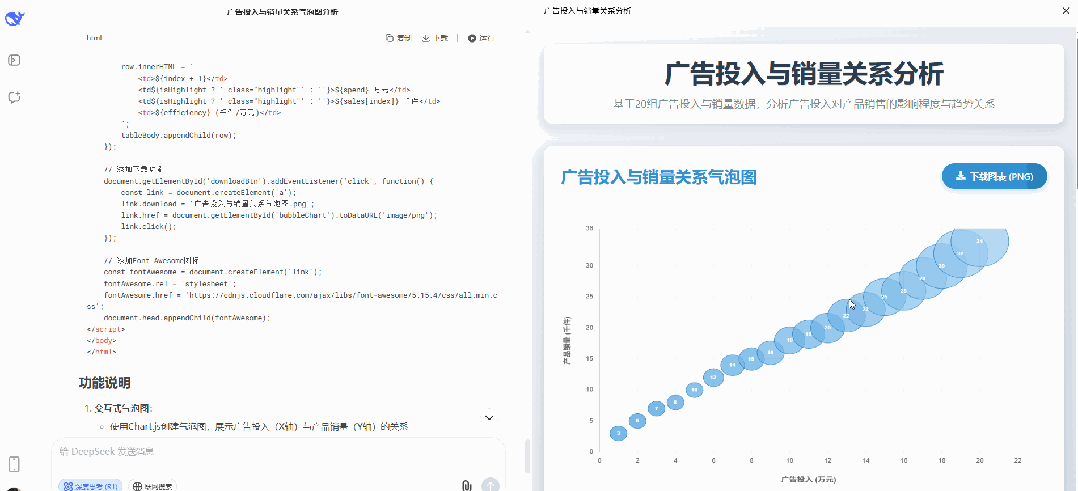
你看,虽然气泡图还需要投入产出比的数据,但 DeepSeek 直接自己计算补齐了缺少的数据。
而且后面还做了数据分析总结,数据的相关性,最优投入区间,边际效应都说的很清楚,一目了然!
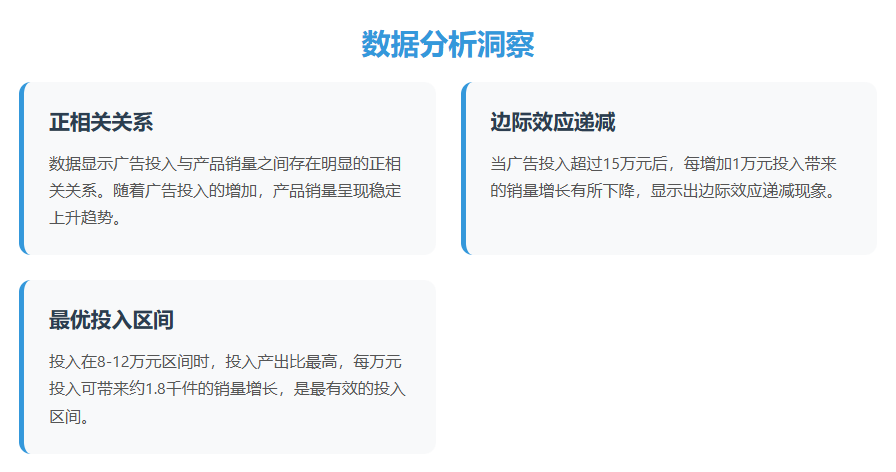
要是你实在不知道手上的数据适合什么图表类型,那直接把数据丢给 DeepSeek,让它帮我们分析选择就行。
提示词可以这样说:
请分析我提供的数据资料,生成相关图表,要求包含可视化设计,用HTML格式输出,图形上附带数据标签,各个图表都有下载按钮,点击可下载PNG图。
我用前面那份人口数量资料给大家演示一下:
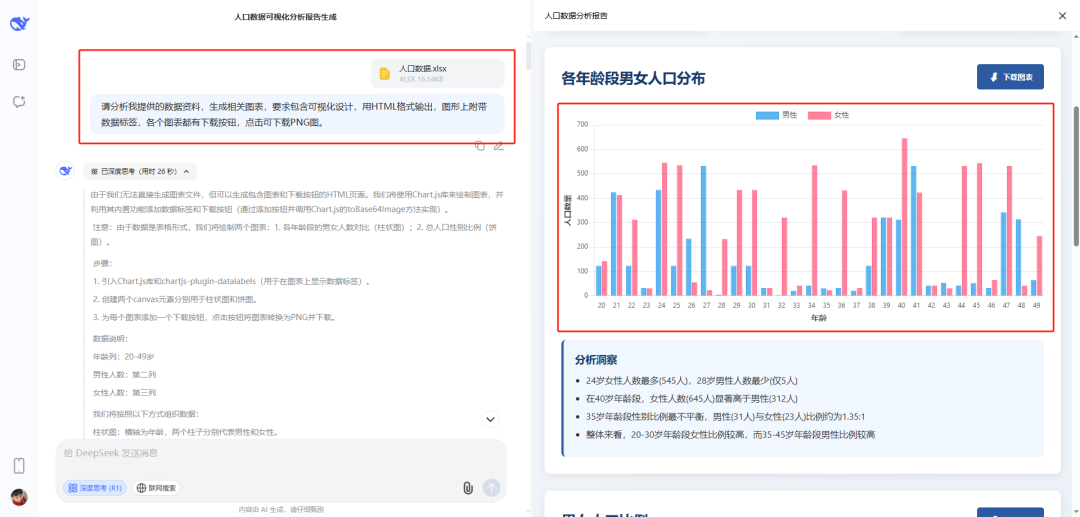
除了我之前让它生成的条形图,它还额外分析了男女人口比例和人口趋势变换,对整份数据的分析更全面。
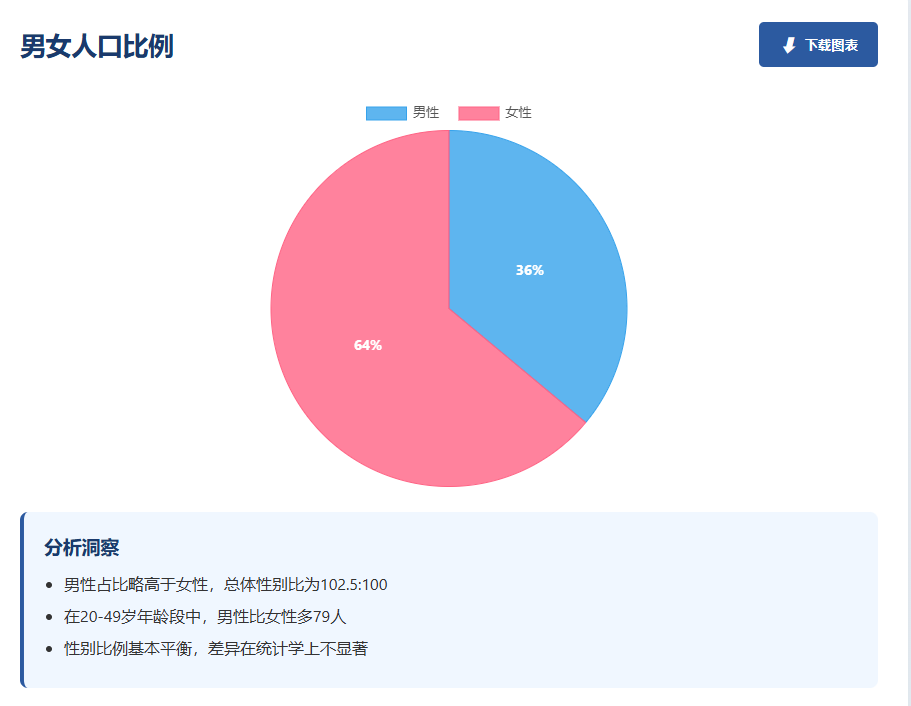
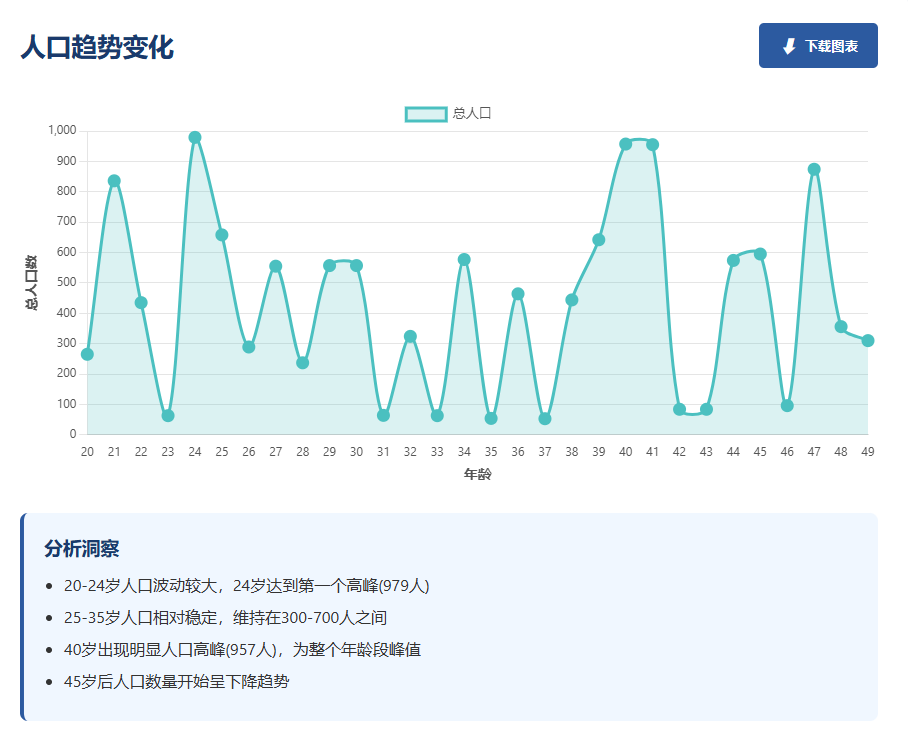
图表也直接挑选需要的下载就好,相当方便!
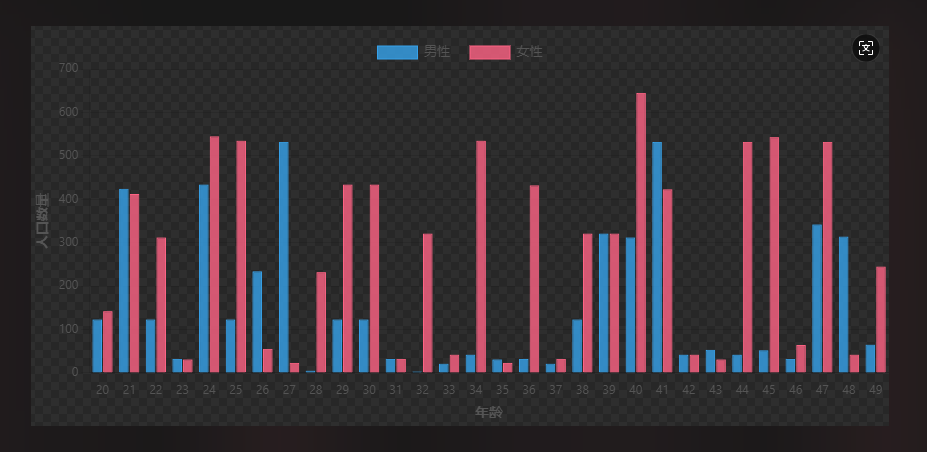
不过,缺点也是有的。
下载下来的图片没办法修改数据,而且要是数据量太大,DeepSeek也处理不了。
所以,相比用 Excel 手动设置图表,DeepSeek 更适合应对临时紧急任务,也就是短时间内需要多个可视化图表的情况。
以上就是今天的分享!
有什么建议或者疑问,欢迎评论区留言~
本篇文章来源于微信公众号: 冰宏LBH
文章评论